Win10系统触摸键盘遮挡任务栏怎么办
在Windows10系统中打开触摸键盘时,触摸键盘一直在屏幕下边缘显示,这样就会遮挡住任务栏,影响操作。有什么办法可以解决触摸键盘遮挡任务栏的问题呢?我们只需要修改注册表即可解决问题了。
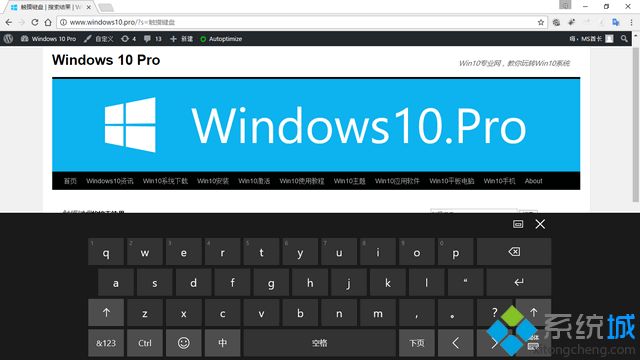
默认情况下触摸键盘遮挡任务栏
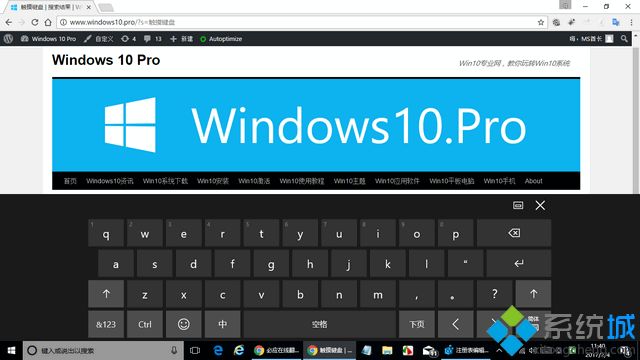
修改后触摸键盘不再遮挡任务栏
打开注册表编辑器,定位至:
HKEY_LOCAL_MACHINE\SOFTWARE\Microsoft\StigRegKey\Typing\TaskbarAvoidanceEnabled
PS:如何快速定位至注册表中某项。
鉴于修改注册表有风险,所以建议修改前备份注册表(备份注册表的方法),或者创建系统还原点,以便出现问题时恢复。
许多Win10用户应该只能定位到Microsoft项,这就需要你在其下依次新建其余各项。方法为:
在Microsoft项上点击右键,选择“新建 - 项”,然后把新建的项命名为StigRegKey。
按照同样的方法在StigRegKey项下新建Typing项,再在Typing项下新建TaskbarAvoidanceEnabled项。如图:
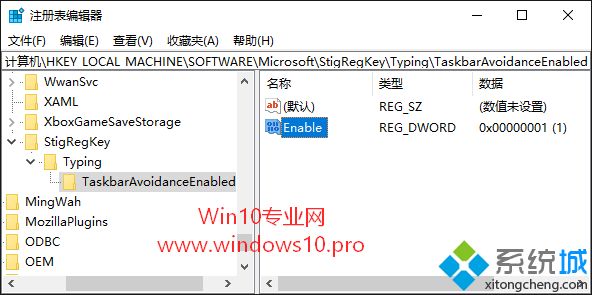
最后选中新建的TaskbarAvoidanceEnabled项,在右侧窗口中新建一个名为Enable的DWORD(32位)值,双击该值打开编辑窗口,把数值数据修改为 1 。
重启Windows资源管理器或注销/重启系统后设置生效。然后再打开触摸键盘,你就会发现它已经不再遮挡任务栏了。
想要恢复默认的话,把前面的Enable值的数值数据修改为 0 ,或直接删除StigRegKey项即可。
上述教程帮助大家解决Win10系统触摸键盘遮挡任务栏的问题,非常简单的操作,希望能够帮助到大家。
相关教程:带显示屏的键盘怎么修改键盘按键锁定任务栏在哪里设置苹果平板Winl右侧任务栏我告诉你msdn版权声明:以上内容作者已申请原创保护,未经允许不得转载,侵权必究!授权事宜、对本内容有异议或投诉,敬请联系网站管理员,我们将尽快回复您,谢谢合作!










